我是【桃大喵学习记】,欢迎大家关注哟~,每天为你分享职场办公软件使用技巧干货!
WPS最新版本已经支持动态数组溢出,并且推出了一批非常实用的新函数,今天就跟大家分享新版WPS中新增的12个函数公式,熟练使用可以快速提高工作效率。教程篇幅有点长,建议收藏,再忙也要看一看!
一、XLOOKUP函数
函数功能:XLOOKUP函数是一个查找函数,在某个范围或数组中搜索匹配项,并通过第二个范围或数组返回相应的项,默认情况下使用精准匹配。
语法结构:=XLOOKUP(查找值,查找数组,返回数组,未找到值,匹配模式,搜索模式)。
XLOOKUP的函数参数虽然比较多,但是第四、第五、第六参数都是可以省略的,我们在平时使用这个函数时一般只需设置前三个函数即可。
应用实例:
如下图所示,我们想查询赵飞的基本工资,我们只需要在目标单元格中输入公式:
=XLOOKUP(G3,A2:A8,D2:D8)
然后点击回车即可,在这里我们可以把函数的第四、第五、第六参数都省略掉,我们在平时使用这个函数时一般只需设置前三个函数即可。
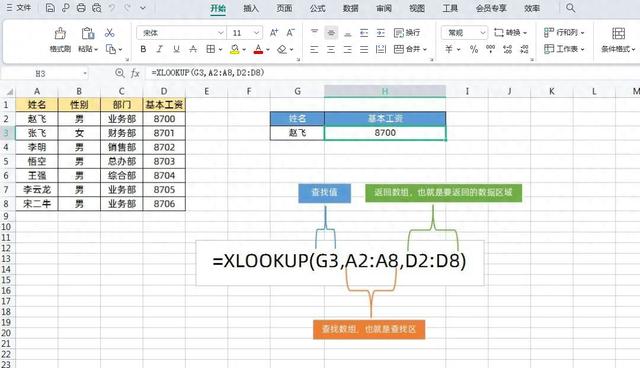
二、FILTER函数
函数功能:FILTER是基于定义的条件筛选一系列数据的函数,它由数组,包括,空值三个参数所构成。
语法结构:=FILTER(数组,包括,空值)
第一个参数【数组】:就是筛选区域
第二个参数【包括】:就是筛选列=筛选条件
第三个参数【空值】:可以忽略,这个参数就是如果出现错误值可以设置返回信息
应用实例:
如下图所示,我们根据左侧表格数据,在右侧表格根据姓名查找对应考核成绩、等级、部门信息。
在目标单元格输入公式:
=FILTER(B:D,A:A=F3)
然后点击回车即可
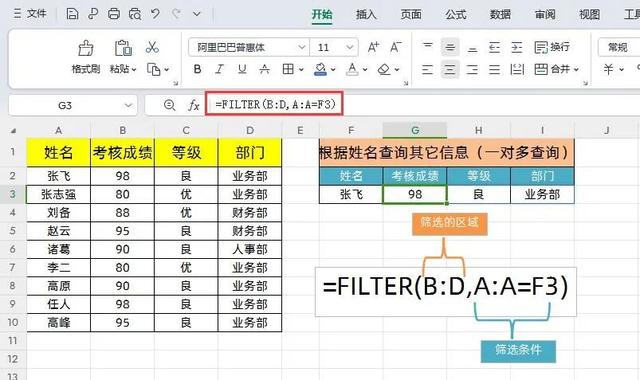
三、TEXTSPLIT函数
函数功能:使用分隔符将文本拆分为行和列。
语法结构:=TEXTSPLIT(要拆分的文本,按列拆分,按行拆分,是否忽略空单元格,是否区分大小写,异常返回值)
参数1:要拆分的文本,就是要对那个文本要拆分;
参数2:按列拆分,就是用什么分隔符把文本拆分成行显示;
参数3:按行拆分,就是用什么分隔符拆分为列显示;
参数4:是否忽略空单元格,就是如果分拆后有空想要忽略,此填写1即可;
参数5:是否区分大小写,这个比较好理解,当然也比较少用;
参数6:异常返回值,就是拆分异常时要返回什么结果。
应用实例:
如下图所示,左侧是客户名称用逗号隔开的,我们想按分隔符把文本拆分成行显示。
在目标单元格输入公式:
=TEXTSPLIT(B3,",")
然后点击回车,下拉填充即可
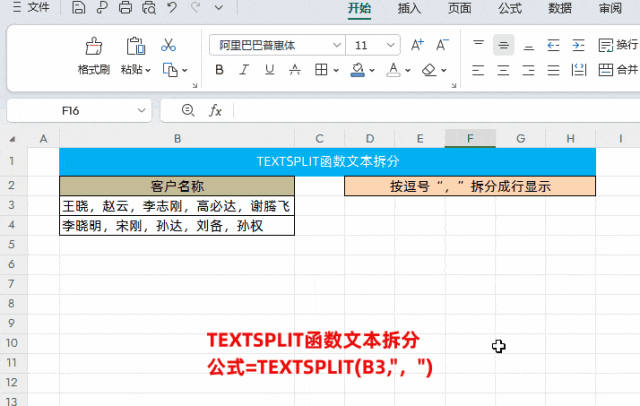
四、TEXTJOIN函数
函数功能:TEXTJOIN函数是文本链接函数,使用分隔符链接列表或文本字符串区域。
语法结构:=TEXTJOIN(分隔符, 忽略空白单元格, 字符串1…)
分隔符:文本字符串,或者为空,或用双引号引起来的一个或多个字符,或对有效文本字符串的引用。如果提供一个数字,则将被视为文本。
忽略空白单元格:如果为 TRUE,则忽略空白单元格,如果是False,则不忽略空值。
字符串1…:为 1 到 253 个要联接的文本项。这些文本项可以是文本字符串或字符串数组,如单元格区域。
应用实例:
如下图所示,把所有姓名合并到一块并且用逗号隔开。
在目标单元格输入公式:
=TEXTJOIN(",",TRUE,A2:A8)
然后点击回车即可
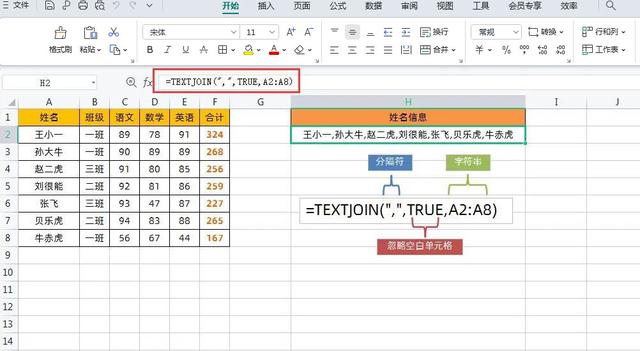
五、UNIQUE函数
函数功能:UNIQUE函数可以去除重复值保留唯一值
函数语法:=UNIQUE(数组,[按列],[仅出现一次])
第1参数:数组就是返回唯一值的数组数据区域;
第2参数:按列是可选参数,指定比较的方式,设置为TRUE将比较列并返回唯一值,设置为FALSE (或省略) 将比较行并返回唯一值;
第3参数:[仅出现一次]可选参数,一般直接省略即可。
应用实例:
如下图所示,左侧是名单信息,我们需要去掉里面的重复值。
在目标单元格中输入公式:
=UNIQUE(A1:A8)
然后点击回车即可
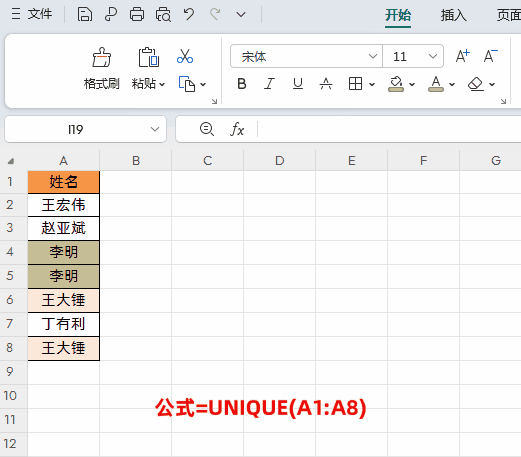
六、WRAPROWS函数
函数功能:将一行或者一列数据按列转换为多行多列数据
函数语法:=WRAPROWS(向量,列数,[异常返回值])
第一参数:向量就是要转换的单行或者单列数据,也必须是单行或者单列数据,否则出返回#VALUE错误。
第二参数:列数就是要转换成多少列显示
第三参数:异常返回值可以忽略,当不设置第三参数,按指定列数均分排列时,最后一行空缺位置默认用#N/A填充;当设置第三参数后,如果最后一行有空就用第三参数填充。
应用实例:
如下图所示,需要把左侧名单这列数据转换成6列显示
在目标单元格中输入公式:
=WRAPROWS(A2:A18,6,"")
然后点击回车即可
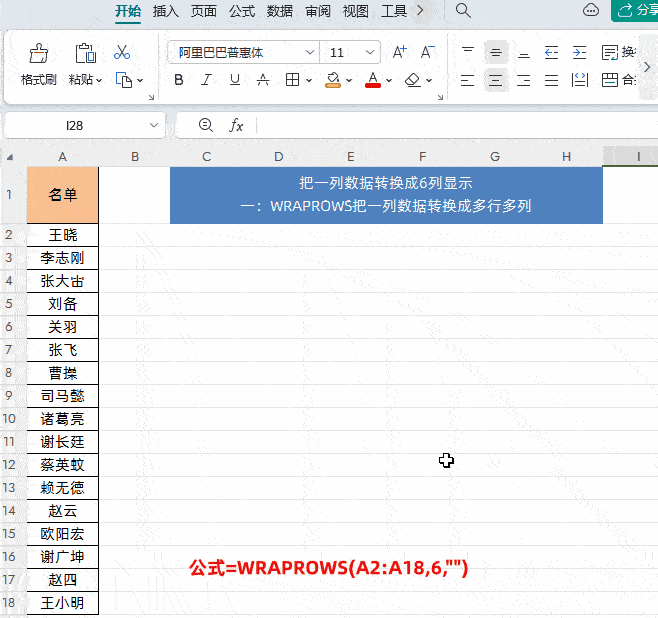
解读:
公式=WRAPROWS(A2:A18,6,"")
就是把左侧数据横向排列,展示成6列
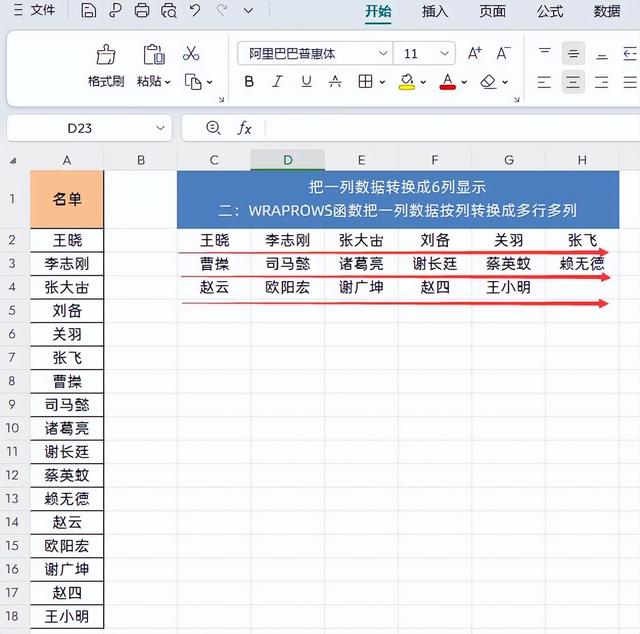
第一参数:A2:A18就是要转换的单列数据;
第二参数:6就是根据列数来转换数据,把数据转换成6列均分排列。
第三参数:就是如果有异常值显示空。
七、WRAPCOLS函数
函数功能:将一行或者一列数据按行转换为多行多列数据
函数语法:=WRAPCOLS(向量,行数,[异常返回值])
第一参数:向量就是要转换的单行或者单列数据,也必须是单行或者单列数据,否则出返回#VALUE错误。
第二参数:列数就是要转换成多少行显示
第三参数:异常返回值可以忽略,当不设置第三参数,按指定行数均分排列时,最后一行空缺位置默认用#N/A填充;当设置第三参数后,如果最后一行有空就用第三参数填充。
应用实例:
如下图所示,需要把左侧名单这列数据转换成3行显示
在目标单元格中输入公式:
=WRAPCOLS(A2:A18,3,"")
然后点击回车即可
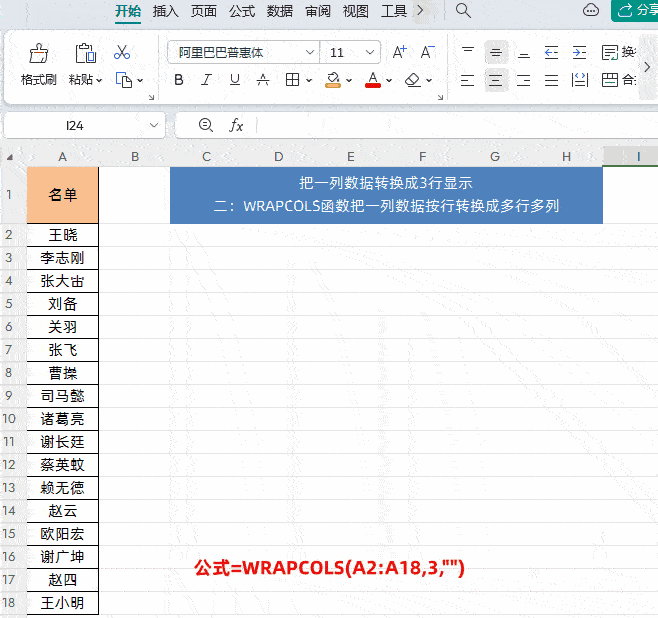
解读:
公式=WRAPCOLS(A2:A18,3,"")
就是把把左侧数据纵向排列,展示成3列
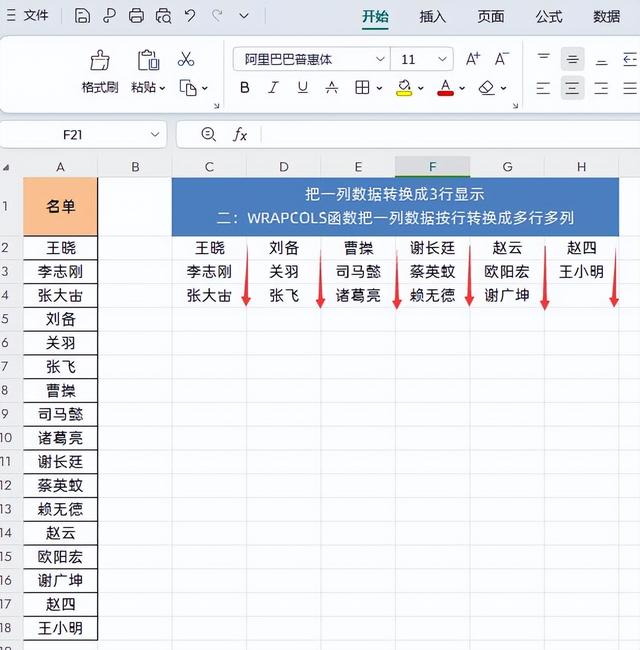
第一参数:A2:A18就是要转换的数据区域;
第二参数:3就是根据行数来转换数据,转换成3行显示
第三参数:就是如果有异常值显示空
八、TOCOL函数
函数功能:将二维数组转化成一列数据
函数语法:=TOCOL(数组,[忽略特殊值],[通过列扫描])
第一参数:数组就是要转化成一列显示的数据
第二参数:忽略特殊值
如果输入0:不忽略特殊值
输入1:忽略空白单元格
输入2:忽略错误值
输入3:忽略空白单元格和错误值
第三参数:通过列扫描,FALSE,按行,TRUE按列,如果省略默认按行
应用实例:
如下图所示,我们需要把左侧多行多列数据转换成一列
在目标单元格中输入公式
=TOCOL(A2:F4,3)
然后点击回车即可
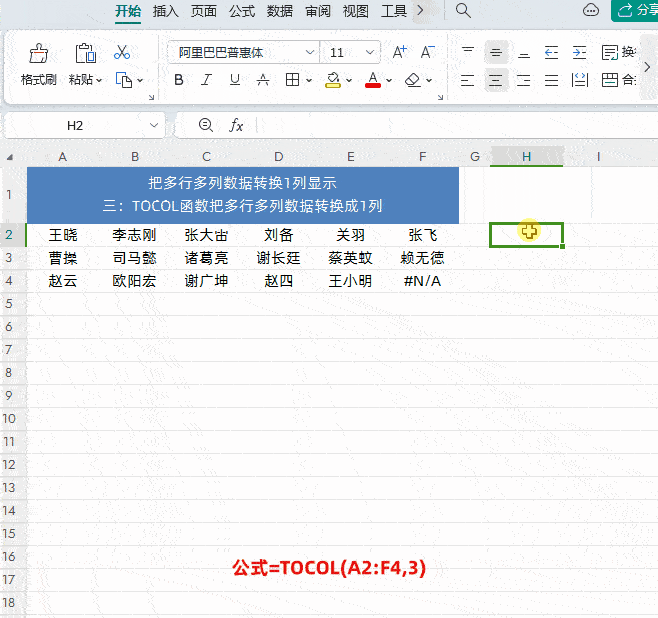
解读:
①公式就是把A2:F4数据区域按行转换成一列数据,第二参数是3代表忽略空白单元格和错误值。

②如果是想按列的转换的话,第三参数设置成TRUE即可,公式如下:
=TOCOL(A2:F4,3,TRUE)
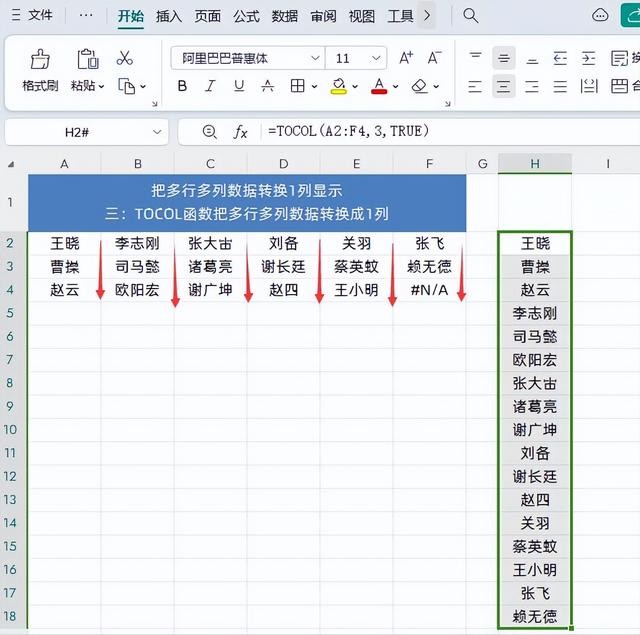
九、TOROW函数
函数功能:将二维数组转化成一行数据
函数语法:=TOROW(数组,[忽略特殊值],[通过列扫描])
第一参数:数组就是要转化成一行显示的数据
第二参数:忽略特殊值
如果输入0:不忽略特殊值
输入1:忽略空白单元格
输入2:忽略错误值
输入3:忽略空白单元格和错误值
第三参数:通过列扫描,FALSE,按行,TRUE按列,如果省略默认按行
应用实例:
如下图所示,我们需要把左侧多行多列数据转换成一行
在目标单元格中输入公式
=TOROW(A2:F4,3,FALSE)
然后点击回车即可
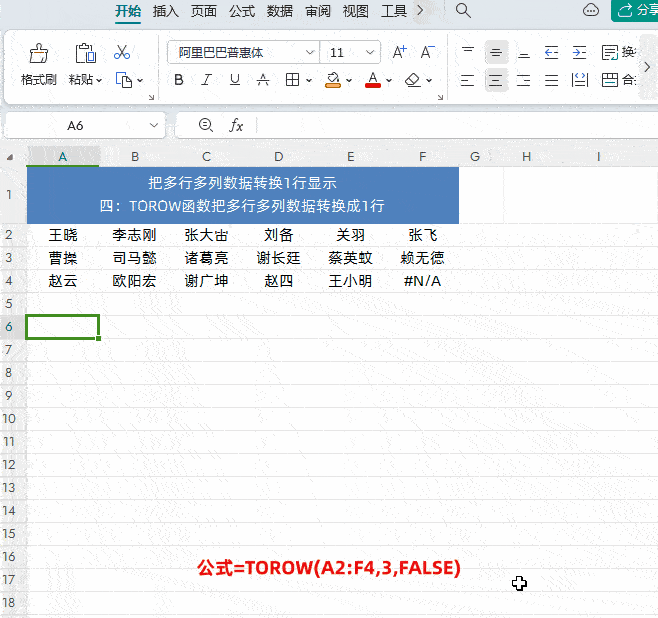
解读:
①公式就是把A2:F4数据区域按行转换成一行数据,第二参数是3代表忽略空白单元格和错误值。

②如果是想按列的转换的话,第三参数设置成TRUE即可,公式如下:
=TOROW(A2:F4,3,TRUE)
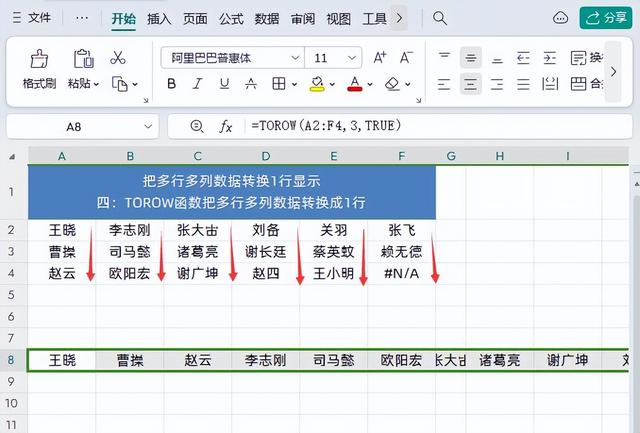
十、VSTACK函数
函数功能:VSTACK函数可以将所选数据区域垂直堆叠形成新的数据区域。
函数语法:=VSTACK(数组1,数组2....)
应用实例:
如下图所示,需要把这个同类型的员工销售数据合并到一个表格。
在目标单元格中输入公式:
=VSTACK(A1:B8,D2:E8)
然后点击回车即可
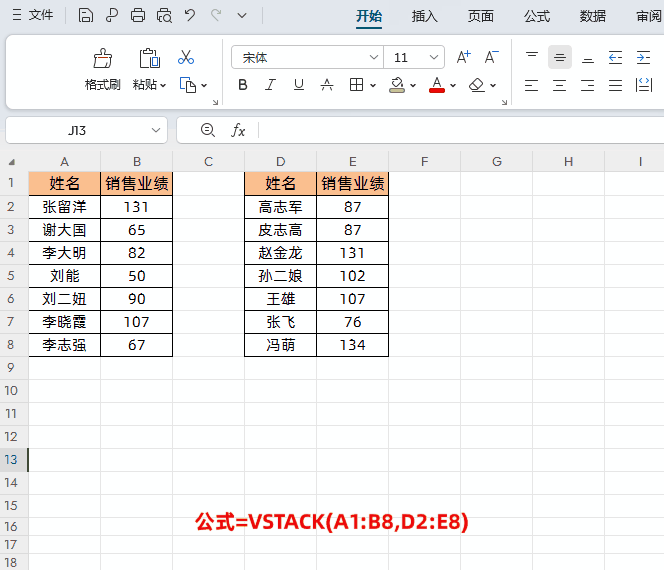
十一、TAKE函数
函数功能:从数组开头或结尾返回对应的行或列数据
函数语法:=TAKE(数组,行数,[列数])
应用实例:
如下图所示,要根据B列的销售业绩,使用公式获取销售业绩前3名的的数据
在目标单元格中输入公式:
=TAKE(SORT(A1:B14,2,-1),4)
然后点击回车即可
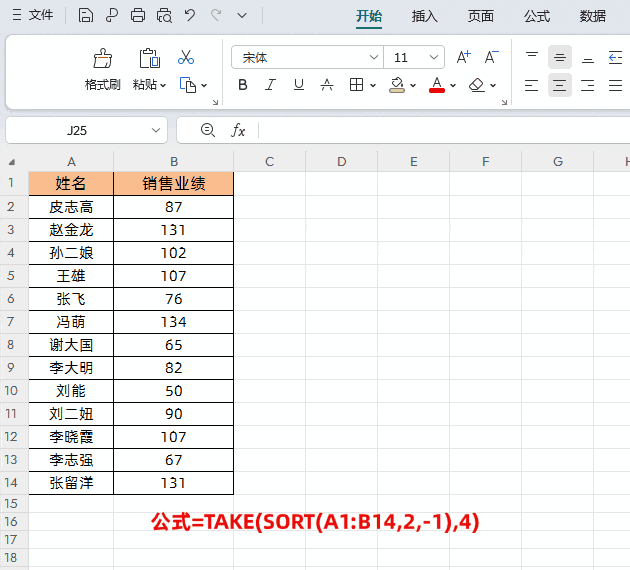
解读:
公式中首先使用SORT函数对数据按销售页面降序排序,然后在使用TAKE函数按行获取前4条数据。因为第一行数据是表头数据,获取前3名数据需要获取4行数据。
十二、DROP函数
函数功能:DROP函数可以从数组开头或者结尾删除行或列。
函数语法:=DROP(数组,行数,[列数])
解读:
第1参数:数组就是要删除的数组数据区域;
第2参数:行数就是按行删除的行数,如果是正数就是从上往下删除对应的行数;如果是负数就是从下往上删除对应的行数;
第3参数:列数就是按列删除的列数,如果是正数就是从左往右删除对应的列数;如果是负数就是从右往左删除对应的列数。
应用实例:
如下图所示,这是一份参会名单,并且参会人员有可能随时添加新的人员信息,我们需要实时提取不重复数据以便于后期进行数据统计。
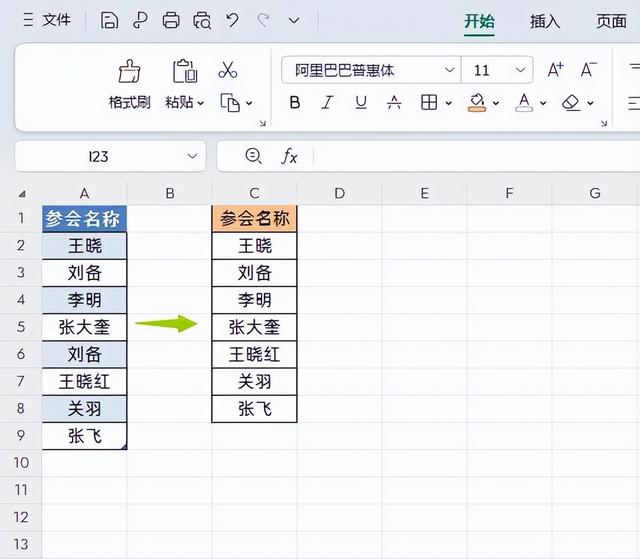
在目标单元格中输入公式:
=DROP(UNIQUE(A:A),-1,0)
然后点击回车即可,如果参会名单变动,提取的不重复数据也会自动更新。
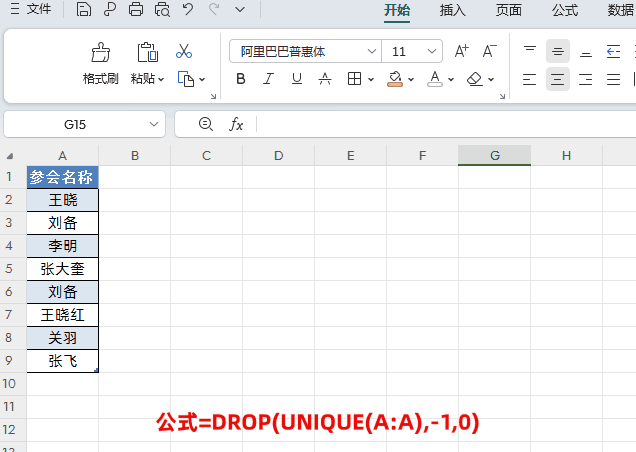
解读:
①上面公式使用DROP函数和UNIQUE函数组合,主要是为了实现根据参会人员变动,达到动态提取不重复数据的效果。

②首先使用UNIQUE(A:A)函数提取A列参会人员名称中不重复的数据,因为选择的是这列数据,使用UNIQUE函数后会在结果下方多出一个数字0。出现这种情况的原因是UNIQUE函数在对A列最底部的空白单元格去重时,会默显示数字0。
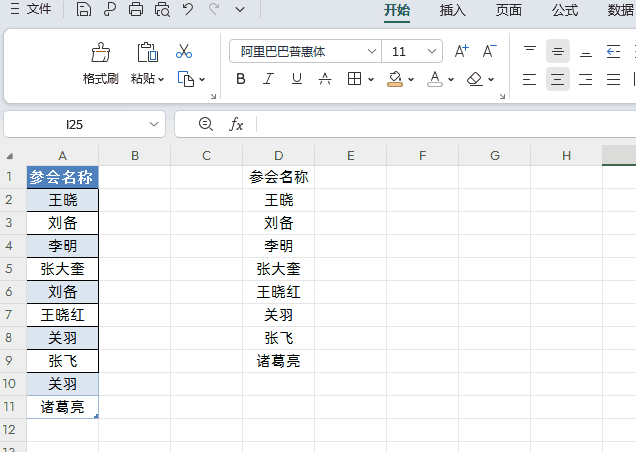
③最后再使用DROP函数去掉去重数据的最后一行数据0,第2参数-1就是从下往上删除一行;第3个参数为0,表示删除0列,这样就最终得到我们想要的去重的结果了。
以上就是【桃大喵学习记】今天的干货分享~觉得内容对你有帮助,记得顺手点个赞哟~。我会经常分享职场办公软件使用技巧干货!大家有什么问题欢迎留言关注!
